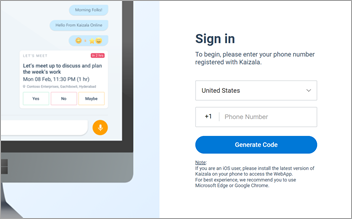Microsoft Kaizala egy biztonságos csevegő- és üzenetkezelő alkalmazás, amellyel csevegőüzeneteket küldhet és fogadhat, koordinálhatja a feladatokat, műveleteket hajthat végre, visszajelzéseket gyűjthet, jelentéseket állíthat össze stb. A regisztráció és a Kaizala használatának első lépései csak néhány pillanatot vesz igénybe.
Letöltés és első lépések
-
Mobileszközén töltse le Microsoft Kaizala a Google Play Áruházból.
-
Koppintson az Első lépések elemre.
-
Adja meg a nevét és a telefonszámát, majd koppintson a Tovább gombra.
-
Engedélyezze Kaizala, hogy ellenőrizze a telefonszámát, és importálja a partnerlistát.
-
Készen áll a profil beállítására és a Kaizala használatának megkezdésére.

A profil beállítása
-
A képernyő alján koppintson a Profil

-
Koppintson a nevére vagy a profil szerkesztése ikonra a megjelölés, a hely és az e-mail-cím hozzáadásához.
-
Koppintson a kamera ikonra a profilkép frissítéséhez.
-
Koppintson az állapot szerkesztése ikonra az állapot frissítéséhez.

Csevegés indítása
-
Koppintson a Csevegések


-
A listából válassza ki azt a partnert, akivel csevegni szeretne, hogy üzenetet küldjön nekik.
-
Ha egyik partnere sem szerepel Kaizala, küldjön nekik egy meghívót az első lépésekhez.

Csoport létrehozása
-
Koppintson a Csevegések


-
Adja meg a csoport nevét, majd koppintson a Tovább gombra.
-
Partnerek vagy csoportok hozzáadásához görgessen végig a listán, és vegye fel őket, vagy keressen rájuk a keresőmezőben.
-
Koppintson a Következő elemre.
-
Válasszon egy csoportikont.
-
Koppintson a Kész gombra a csoport létrehozásához, és megjelenik a csevegési listában.

Értekezlet beállítása
-
A csevegés indításához vagy megnyitásához koppintson a Csevegések

-
Koppintson a Kaizala Actions > Találkozzunk elemre.
-
Adja meg az értekezlet címét, válassza ki a dátumot és az időpontot, majd válassza ki az időtartamot.
-
Adjon meg egy helyet, vagy válassza ki az aktuális tartózkodási helyét, vagy keressen rá egy helyre, és válassza ki.
-
Válassza a Csak nekem látható válaszok lehetőséget, ha szeretné.
-
Koppintson a Küldés elemre.
A felhasználók az Igen, a Nem vagy a Talán lehetőséget választva válaszolnak.
A válaszok pillanatképének megtekintéséhez a Kaizala Actionsben válassza az Értekezlet lehetőséget.

A műveletelemek megtekintése
-
Koppintson a Profil

-
Válasszon egy művelettípust a fogadott és elküldött műveletek szerint rendezett típus megtekintéséhez.
-
Válasszon egy műveletet a listából a beszélgetésben való részvételhez.
-
A vissza nyíllal lépjen vissza a függőben lévő műveletek listáihoz.

Letöltés és első lépések
-
Mobileszközén töltse le Microsoft Kaizala az Apple App Store.
-
Koppintson az Első lépések elemre.
-
Adja meg a nevét és a telefonszámát, majd koppintson a Tovább gombra.
-
Engedélyezze Kaizala, hogy ellenőrizze a telefonszámát, és importálja a partnerlistát.
-
Készen áll a profil beállítására és a Kaizala használatának megkezdésére.
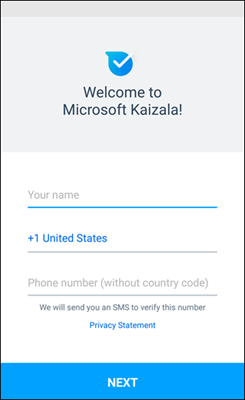
A profil beállítása
-
A képernyő alján koppintson a Profil

-
Koppintson a nevére a profil szerkesztéséhez.
-
Koppintson a kamera ikonra a profilkép frissítéséhez.
-
Koppintson a profil szerkesztése ikonra a megjelölés, a hely és az e-mail-cím hozzáadásához.
-
Koppintson az állapot szerkesztése ikonra az állapot frissítéséhez.
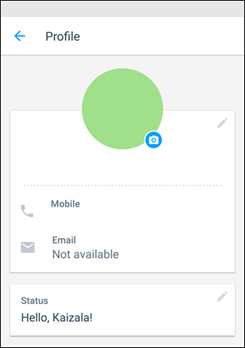
Csevegés indítása
-
A képernyő alján koppintson a Kapcsolatok fülre.
-
A listából válassza ki azt a partnert, akivel csevegni szeretne, hogy üzenetet küldjön nekik.
-
Ha egyik partnere sem szerepel Kaizala, küldjön nekik egy meghívót az első lépésekhez.
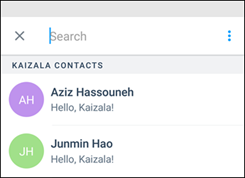
Csoport létrehozása
-
Koppintson a Csevegések

-
Adja meg a csoport nevét, és igény szerint állítson be egy csoportképet.
-
Koppintson a Következő elemre.
-
Partnerek vagy csoportok hozzáadásához görgessen végig a listán, és vegye fel őket, vagy keressen rájuk a keresőmezőben.
-
Koppintson a Következő elemre.
-
Koppintson a Kész gombra a csoport létrehozásához, és megjelenik a csevegési listában.
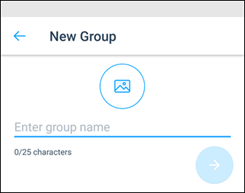
Értekezlet beállítása
-
A képernyő alján koppintson a Felderítés fülre.
-
Koppintson a Kaizala Actions elemre, majd válassza az Értekezlet lehetőséget. Koppintson a Művelet kipróbálás parancsára.
-
Válassza ki a csevegést az értekezlet beállításához.
-
Adja meg az értekezlet címét, válassza ki a dátumot és az időpontot, majd válassza ki az időtartamot.
-
Adjon meg egy helyet, vagy válassza ki az aktuális tartózkodási helyét, vagy keressen rá egy helyre, és válassza ki.
-
Válassza az Eredmények megjelenítése csak nekem lehetőséget, ha szeretné.
-
Az értekezlet-összehívás elküldéséhez koppintson a Küldés gombra.
A felhasználók az Igen, a Nem vagy a Talán lehetőséget választva válaszolnak.
A válaszok pillanatképének megtekintéséhez koppintson a Csevegések elemre, koppintson a csevegésre, és koppintson az értekezlet-összehívásra.
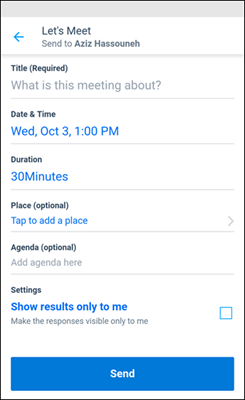
A műveletelemek megtekintése
-
Koppintson a Profil

-
Válasszon egy művelettípust a fogadott és elküldött műveletek szerint rendezett típus megtekintéséhez.
-
Válasszon egy műveletet a listából a beszélgetésben való részvételhez.
-
A vissza nyíllal lépjen vissza a függőben lévő műveletek listáihoz.
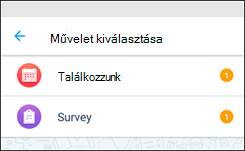
Letöltés és első lépések
-
A számítógépen nyissa meg a https://webapp.kaiza.la/ a Microsoft Edge vagy a Google Chrome böngészőben.
-
Adja meg Kaizala-telefonszámát, majd válassza a Kód létrehozása lehetőséget.
-
A telefonon a Kaizala alkalmazásból lépjen a Csevegések


-
A számítógépen a Kód ellenőrzése lapon adja meg a párosítási kódot, majd válassza az Ellenőrzés & Bejelentkezés lehetőséget.
-
Most már használhatja a Kaizala a számítógépén és a mobilalkalmazásban.